在现如今的科技时代,我们对于手机软件的需求越来越多,而当我们想与朋友分享自己喜欢的应用程序时,蓝牙传输成为了一种方便快捷的方式。安卓手机作为一款广泛使用的手机系统,其蓝牙传输功能更是备受关注。究竟如何使用蓝牙将手机软件传送到另一个手机呢?本文将为您解答这个问题。无论是分享一款好玩的游戏,还是传输一款实用的工具软件,蓝牙传输都能帮助我们快速实现这一目标。接下来让我们一起来探索蓝牙传输的奥秘吧!
如何用蓝牙将手机软件传送到另一个手机
操作方法:
1.打开手机1界面,点击灰色齿轮状的设置图标。
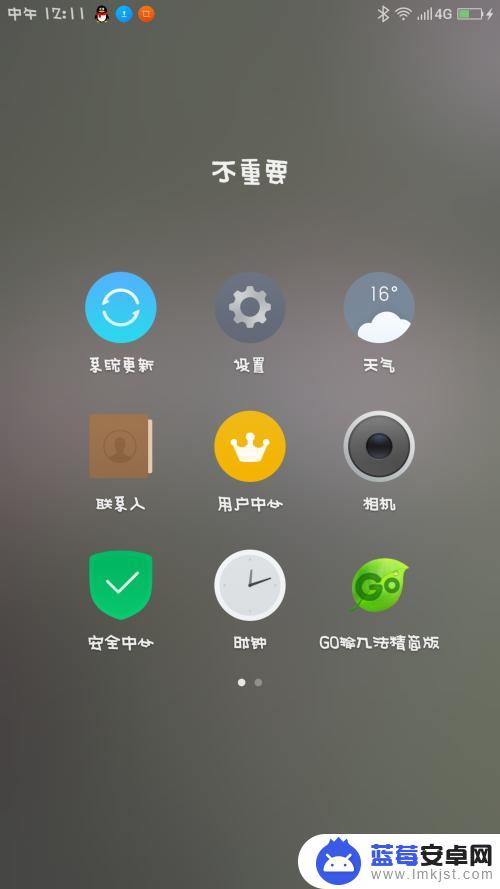
2.进入手机1的设置界面,点击蓝牙图标。
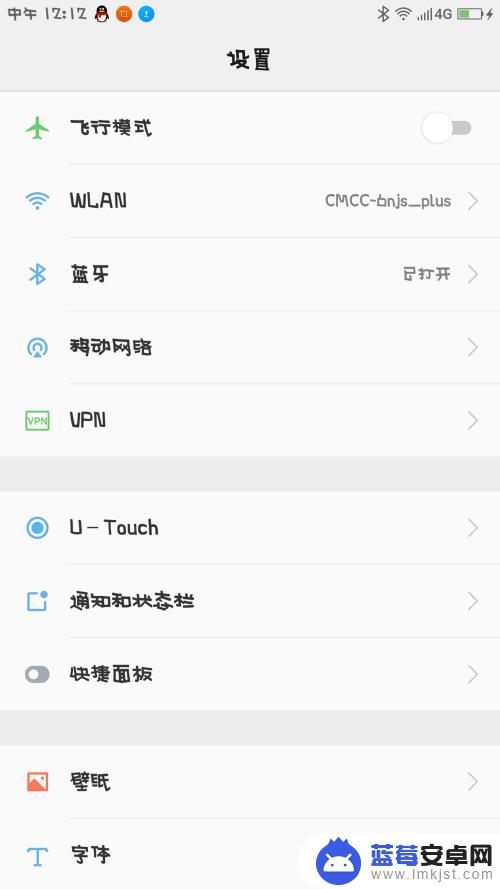
3.将手机1的蓝牙打开,开关变成绿色即可。
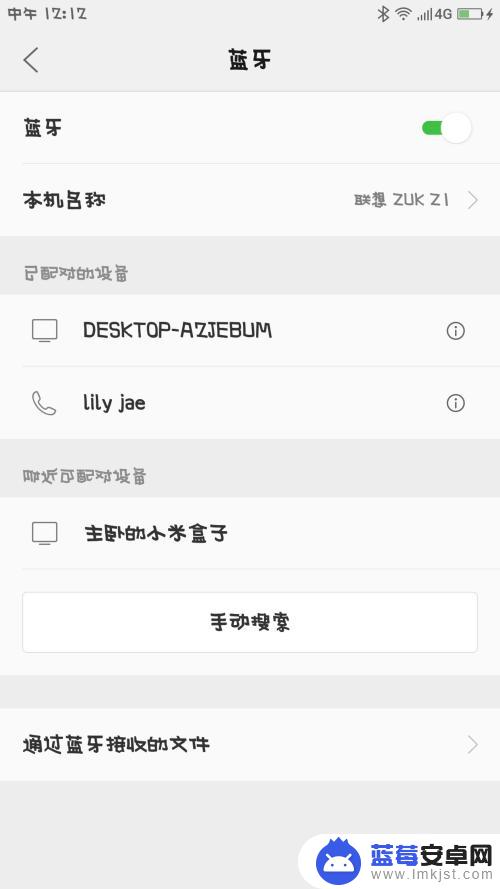
4.在手机1界面里,点击最下方的搜索图标,寻找手机2。
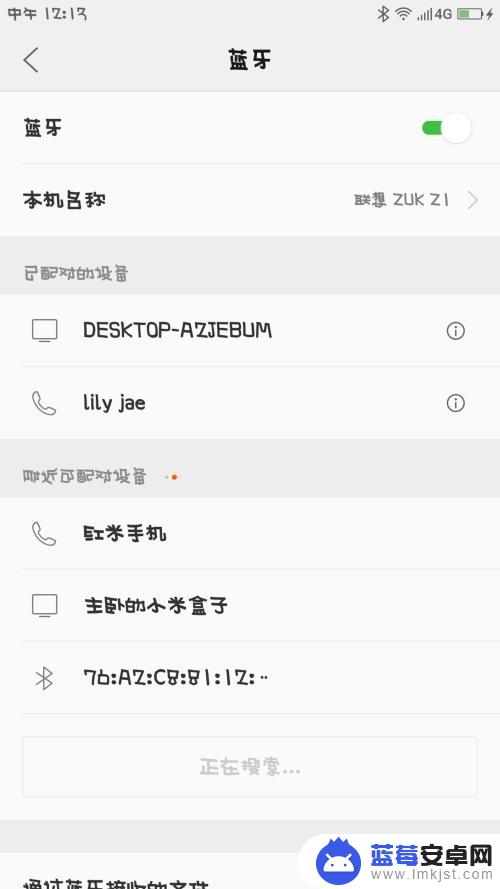
5.手机2打开,仔细观察界面,找到设置的图标,点击它。
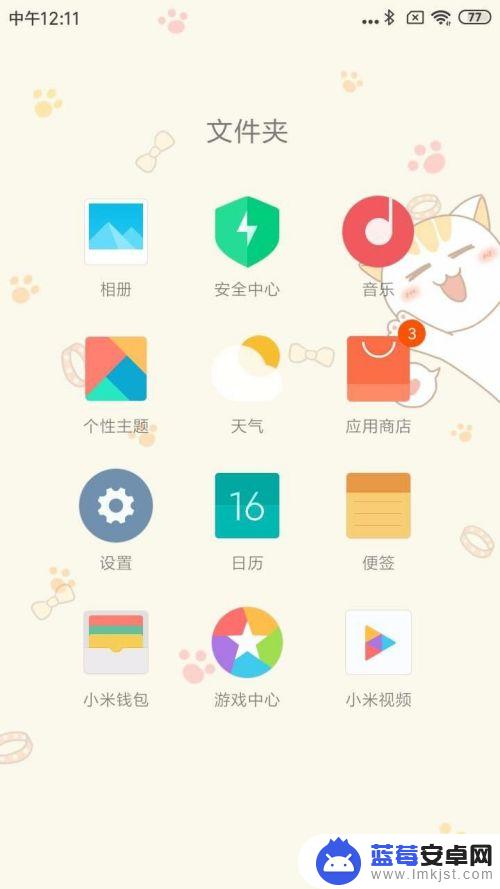
6.手机2的设置界面,仔细观察,点击蓝牙图标。
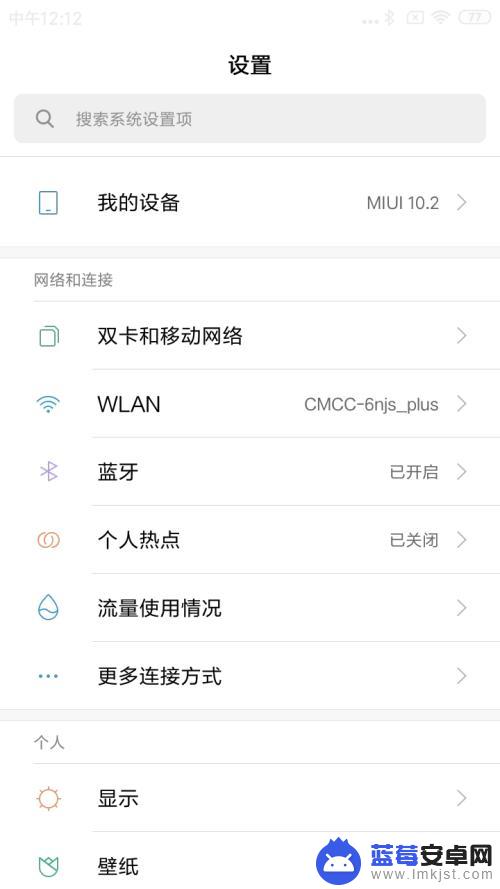
7.手机2的蓝牙界面,点击右侧的开关,将它变成蓝色。
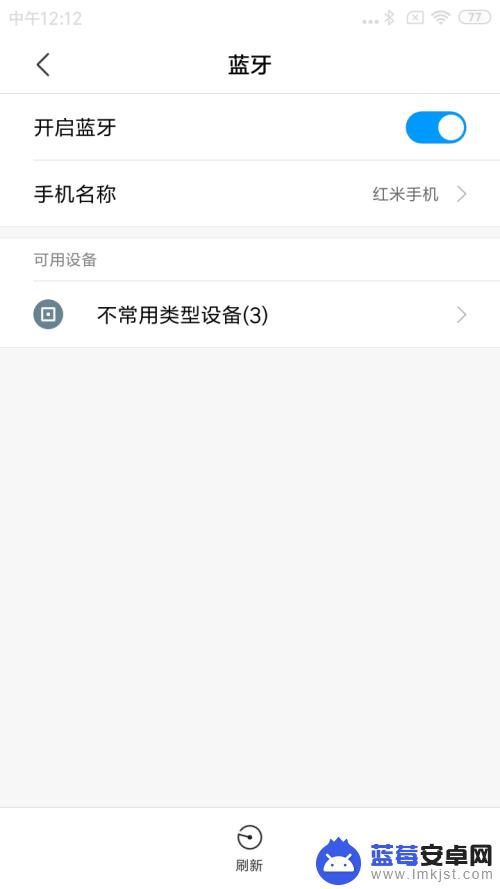
8.手机1找到手机2的名称,点击进行配对。
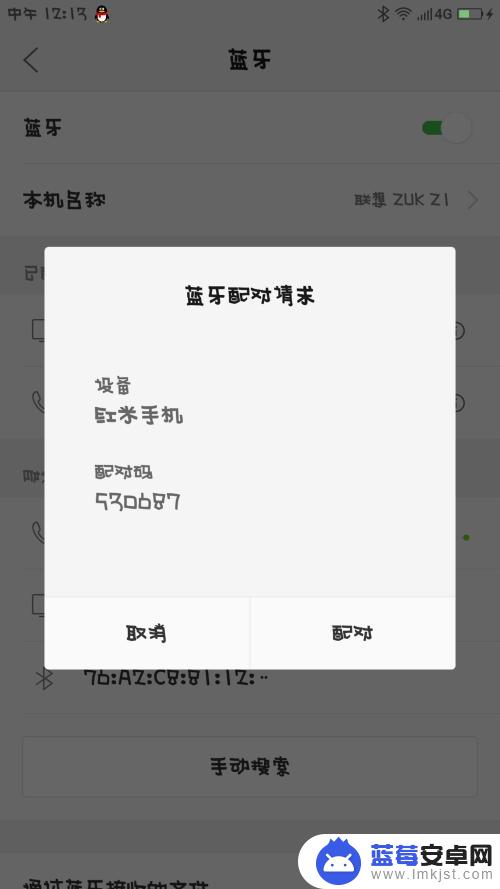
9.手机2收到手机1发来的消息,并且点击进行配对。
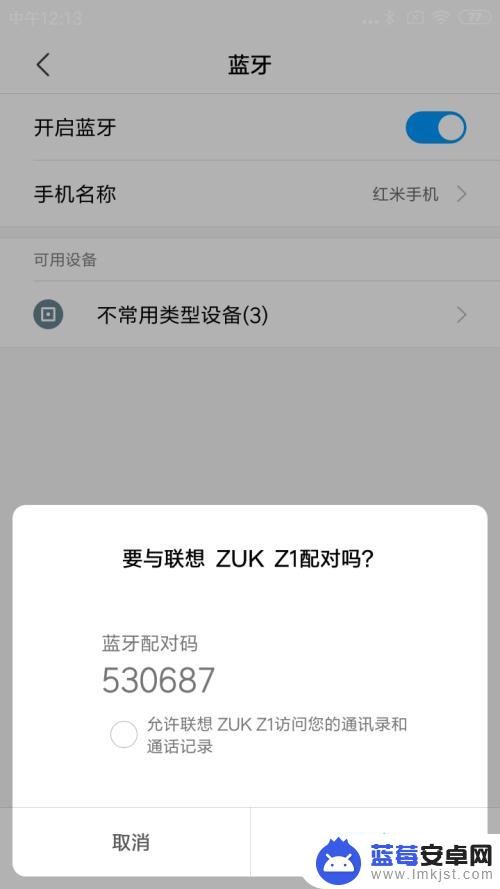
10.手机1的浏览器打开,点击最下面一排第3个文件的图标。
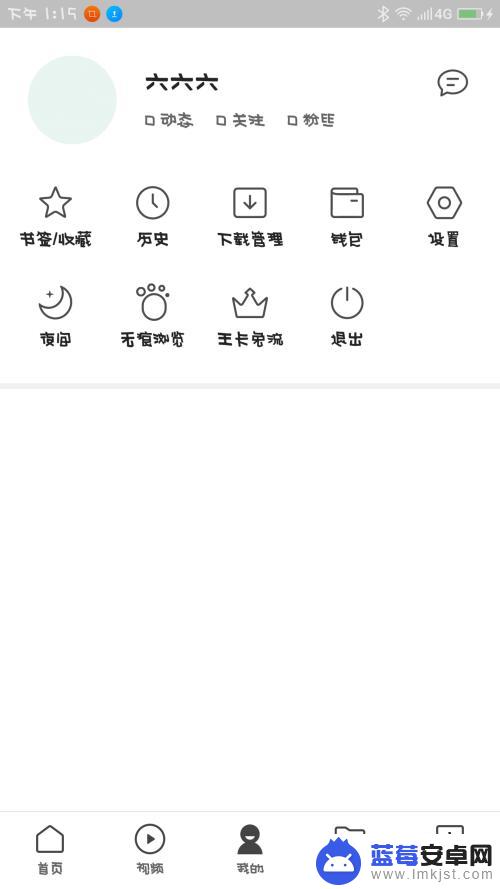
11.手机1的界面,仔细观察,点击第2排第3个安装包图标。
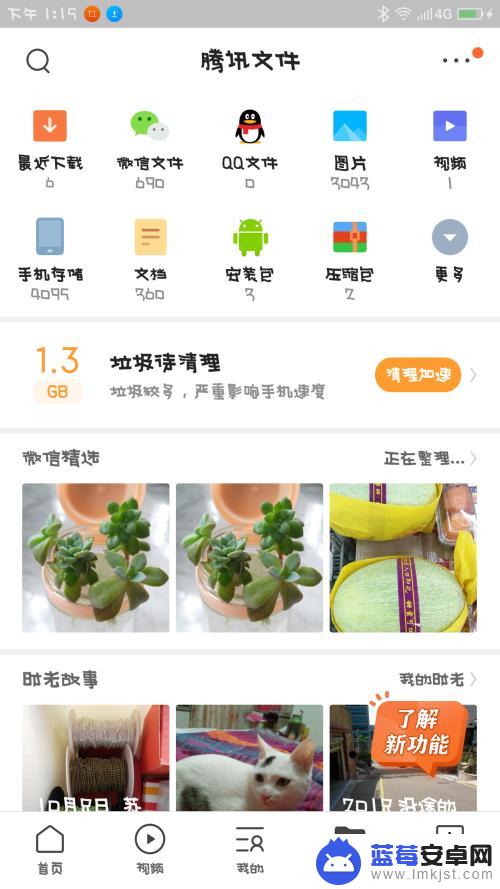
12.手机1界面跳转,手指长按住其中一个安装包。
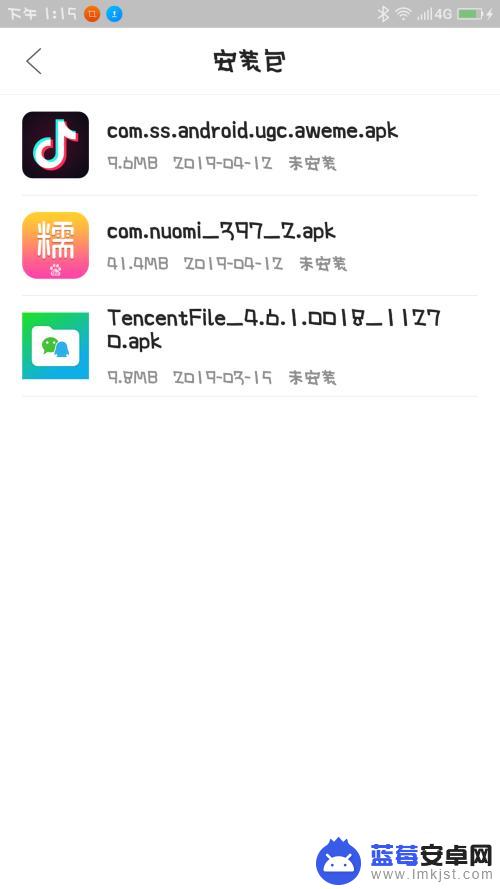
13.手机1的界面,仔细观察,选择点击蓝牙图标。
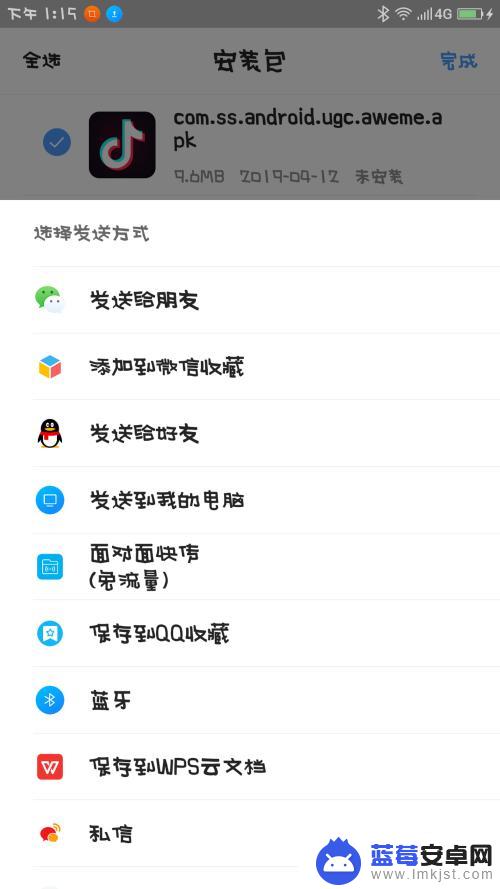
14.手机1的界面跳转,仔细观察,选择点击要发送的设备。
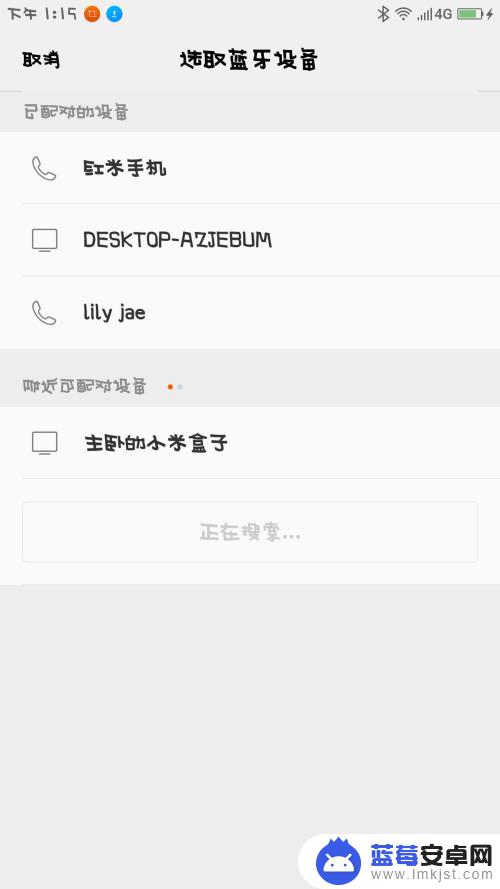
15.手机2收到指令,手指点击接收。
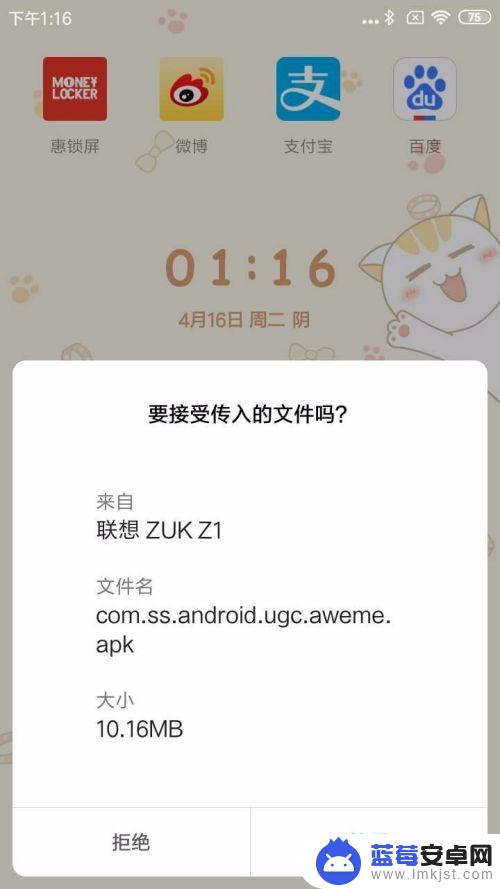
16.手机2就会开始进入文件传输,等进度条完成以后。软件就可以接收到了。
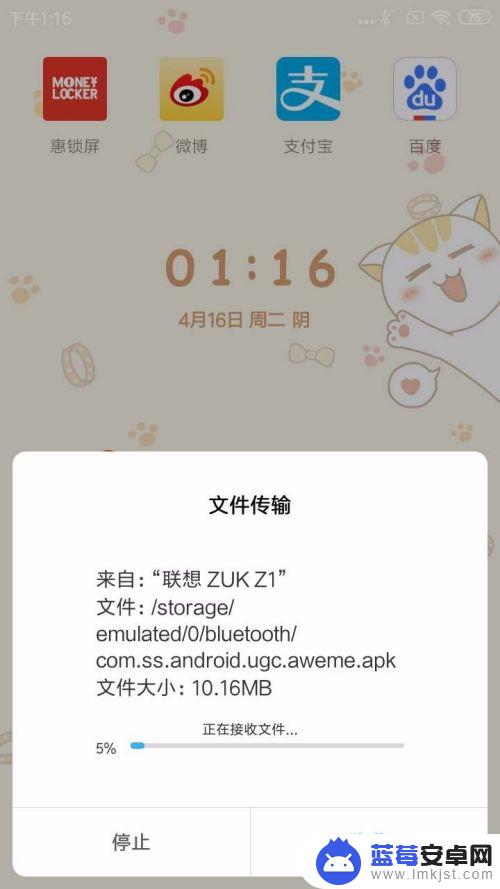
以上是安卓蓝牙传输软件给对方手机的全部内容,如果您遇到了同样的问题,请参照本文提供的方法进行处理,希望本文对您有所帮助。












